Combinând fișiere Excel, all-in-o singură persoană
Pentru a rezolva această problemă, avem nevoie de suprastructura RDBMerge add-in.
Descărcați RDBMerge add-in și pune-l în orice locație convenabilă pe computer. Apoi vom începe Excel, apoi faceți dublu clic pe fișierul RDBMerge add-in. Apoi, în secțiunea de date va RDBMerge opțiune.
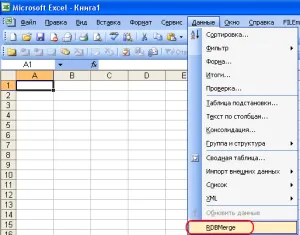
Push RDBMerge și am deschis fereastra setările de asociere fișier.
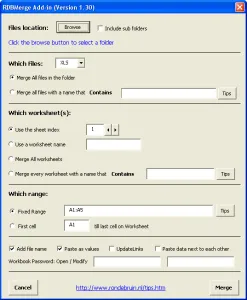
Răsfoiți - selectați fișierele cu care lucrăm. Puteți bifa, de asemenea, pentru a căuta fișiere în subfoldere Include sub-dosare.
Ce fișiere. Aici putem alege tipul de .xls sau fișiere .csv. Și, de asemenea, masca specifica pentru a găsi fișiere: combina toate sau numai fișiere cu un anumit nume.
Ceea ce foi de lucru utilizate pentru a ajusta alegerea unei foi de unificare, cum ar fi alegerea numărului foaie de numele său.
Care variază. Aici vom specifica intervalul de date pentru asociație.
Precum și opțiuni suplimentare pentru a adăuga numele fișierului sursă, lipiți datele, mai degrabă decât formula, legăturile de actualizare, se introduce date între ele.
Faceți clic pe îmbinați și bucurați-vă de rezultatele!
Link-uri conexe:
Descărcați add-on aici.
Mai multe articole ca acesta aici.
Konstantin Dokuchaev
Îmi place să simplifice și să automatizeze de afaceri de rutină. Expertul oficial pe cloudHQ, Evernote, Mya, Postach.io, Sanebox.
Pentru propuneri de afaceri vă rugăm să scrieți la [email protected]